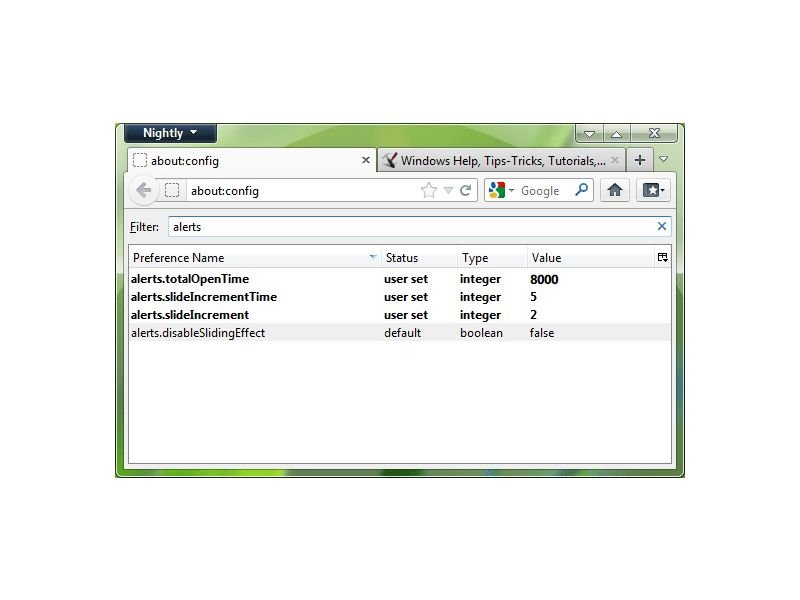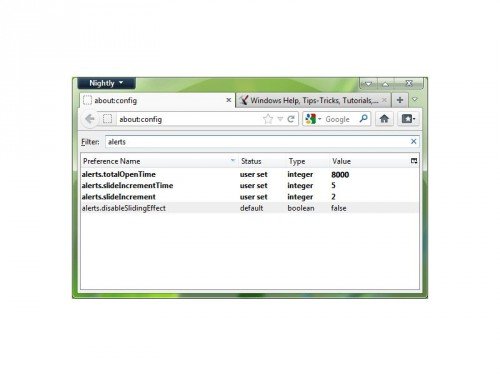Wie bei anderen E-Mail-Programmen auch, zeigt Mozilla Thunderbird jedes Mal, wenn eine neue E-Mail eintrifft, ein kleines Hinweisfenster unten rechts auf dem Bildschirm an. Wenn Sie die Anzeigedauer der Mitteilung verlängern, haben Sie mehr Gelegenheit, den Hinweis zu lesen – und gegebenenfalls darauf zu klicken, um die Mail zu öffnen.
Zum Anpassen der Zeitspanne, die die Benachrichtigungen in Thunderbird angezeigt werden, starten Sie das E-Mail-Programm als Erstes und klicken dann auf „Extras, Einstellungen“. Schalten Sie anschließend zur Rubrik „Erweitert“. Markieren Sie nun den Tab „Allgemein“, wo Sie auf „Konfiguration bearbeiten“ klicken. Falls Sie die Warnmeldung noch nicht deaktiviert haben, ist jetzt noch ein Klick auf „Ich werde vorsichtig sein, versprochen!“ nötig.
Oben sehen Sie ein Suchfeld, mit dem sich einzelne Einstellungen aus der langen Liste herausfiltern lassen. Hier tragen Sie alerts ein und doppelklicken anschließend auf die gefundene Option „alerts.totalOpenTime“. Der hier angegebene Wert in Millisekunden lässt sich jetzt nach Belieben ändern. Um die Hinweisfenster etwa 8 Sekunden offen zu lassen, bevor sie verschwinden, geben Sie den Wert „8000“ ein. Mit Klicks auf „OK“ bestätigen Sie die Änderungen, die dann sofort wirksam werden.